ROG键盘驱动适用于华硕旗下的ROG子品牌出品的键盘,一个驱动适用所有键盘。对于购买了具有RGB灯效的键盘的用户,自然是喜欢能够按自己的想法设置键盘的灯光显示方案,解决方案很简单,就是下载键盘对应的驱动。设置界面是图形交互式界面,通过鼠标点击就可以轻松设置等效。
录制自定义宏
1. Windows系统下点击开始菜单,找到Armoury Crate软件,并点击打开
2. 点击Armoury Crate菜单[设备],点击[宏],如下图:
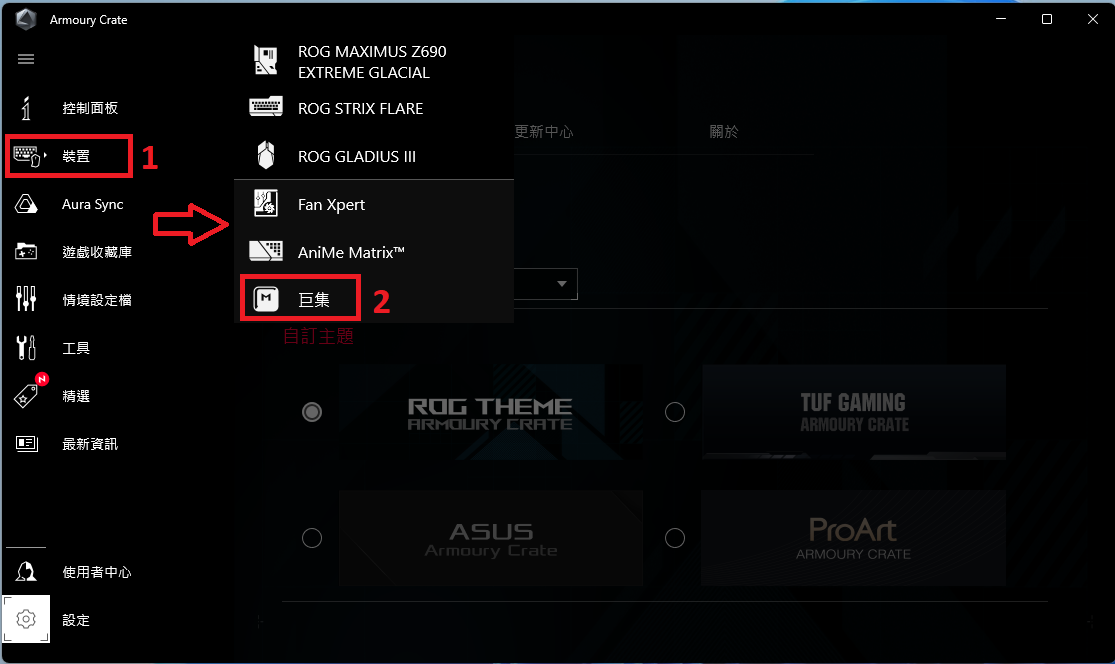
3. 点击中间按键,打开宏[设置]页面,如下图:
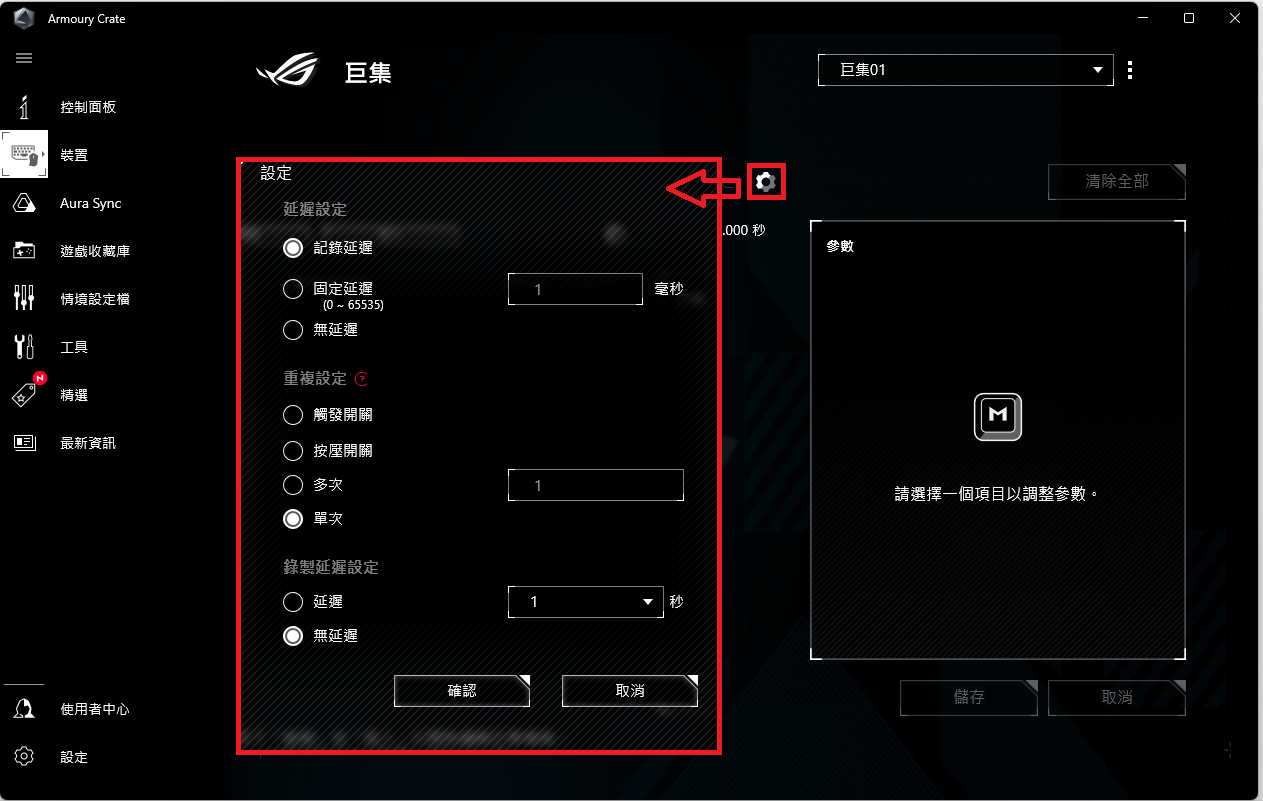
在[设置]页面中,可以根据需要选择延时和重复模式:
延迟设置:用于设置宏各动作之间的延迟时间,加快或减慢宏运行时间
记录延迟:将延迟时间录制到宏中,例如录制时该动作延迟0.35秒,实际运行该动作时就会延迟0.35秒
固定延迟:设置固定延迟时间,例如设置500毫秒后,每个动作延迟时间均为500毫秒
无延迟:无延迟,设置后每个动作延迟时间均为0.000s
重复设置:用于设置宏重复执行的方式以及重复的次数
触发开关:从按下按键开始,宏开始执行并重复,直到下一次按键按下,至宏当次执行结束
按压开关:按下并按住按键,宏开始执行并重复,直到按键松开,宏执行结束
注意:仅部分设备支持按压模式,详情请参考 [ASUS Armoury Crate] Armoury Crate 宏:按压模式
多次:指定宏重复次数
单次:宏只执行一次即结束
录制延迟设置:用于设置宏录制开始的倒计时
延迟:设置录制倒计时时间,1/3/5秒
无延迟:录制开始前无倒计时
4. 完成宏设置后,点击[确认]保存设置
5. 点击[录制],开始录制宏,如多次鼠标连击,键盘按键, 或键盘鼠标组合等
6. 宏录制结束后,点击[停止],然后点击右下角[储存],宏配置文件名称显示在右上角
键盘
1.选择一个profile建立个性化的设定,如键盘功能、背光等。
2.将程序链接到profile。
个性化
用户可以点选下列按钮,设定个人的键盘功能。
背光
1.从下拉式选单中选择灯亮方式。
2.调整颜色、饱和度、亮度。
3.调整LED亮度。
4.按保存,以保存变更。
宏
用户可录制并执行按键的宏功能,宏功能仅适用于鼠标跟键盘上。根据以下步骤说明,来录制宏。
1.点选新增,删除,加载宏。
2.点选录制,开始录制宏。
3.点选停止,结束录制宏。
4.点选保存,保存宏。
同步
所有连接到计算机的配件,可使用同步功能设定成相同颜色。
统计资料
1.点选录制,开始录制点击的次数、距离与APM。
2.点选停止,以停止录制。
上一篇:多玩键盘连点器




 360解压缩软件2023
360解压缩软件2023 看图王2345下载|2345看图王电脑版 v10.9官方免费版
看图王2345下载|2345看图王电脑版 v10.9官方免费版 WPS Office 2019免费办公软件
WPS Office 2019免费办公软件 QQ浏览器2023 v11.5绿色版精简版(去广告纯净版)
QQ浏览器2023 v11.5绿色版精简版(去广告纯净版) 下载酷我音乐盒2023
下载酷我音乐盒2023 酷狗音乐播放器|酷狗音乐下载安装 V2023官方版
酷狗音乐播放器|酷狗音乐下载安装 V2023官方版 360驱动大师离线版|360驱动大师网卡版官方下载 v2023
360驱动大师离线版|360驱动大师网卡版官方下载 v2023 【360极速浏览器】 360浏览器极速版(360急速浏览器) V2023正式版
【360极速浏览器】 360浏览器极速版(360急速浏览器) V2023正式版 【360浏览器】360安全浏览器下载 官方免费版2023 v14.1.1012.0
【360浏览器】360安全浏览器下载 官方免费版2023 v14.1.1012.0 【优酷下载】优酷播放器_优酷客户端 2019官方最新版
【优酷下载】优酷播放器_优酷客户端 2019官方最新版 腾讯视频播放器2023官方版
腾讯视频播放器2023官方版 【下载爱奇艺播放器】爱奇艺视频播放器电脑版 2022官方版
【下载爱奇艺播放器】爱奇艺视频播放器电脑版 2022官方版 2345加速浏览器(安全版) V10.27.0官方最新版
2345加速浏览器(安全版) V10.27.0官方最新版 【QQ电脑管家】腾讯电脑管家官方最新版 2024
【QQ电脑管家】腾讯电脑管家官方最新版 2024 360安全卫士下载【360卫士官方最新版】2023_v14.0
360安全卫士下载【360卫士官方最新版】2023_v14.0